BybitWallet арқылы Wallet-ті ApeX-ке қалай қосуға болады
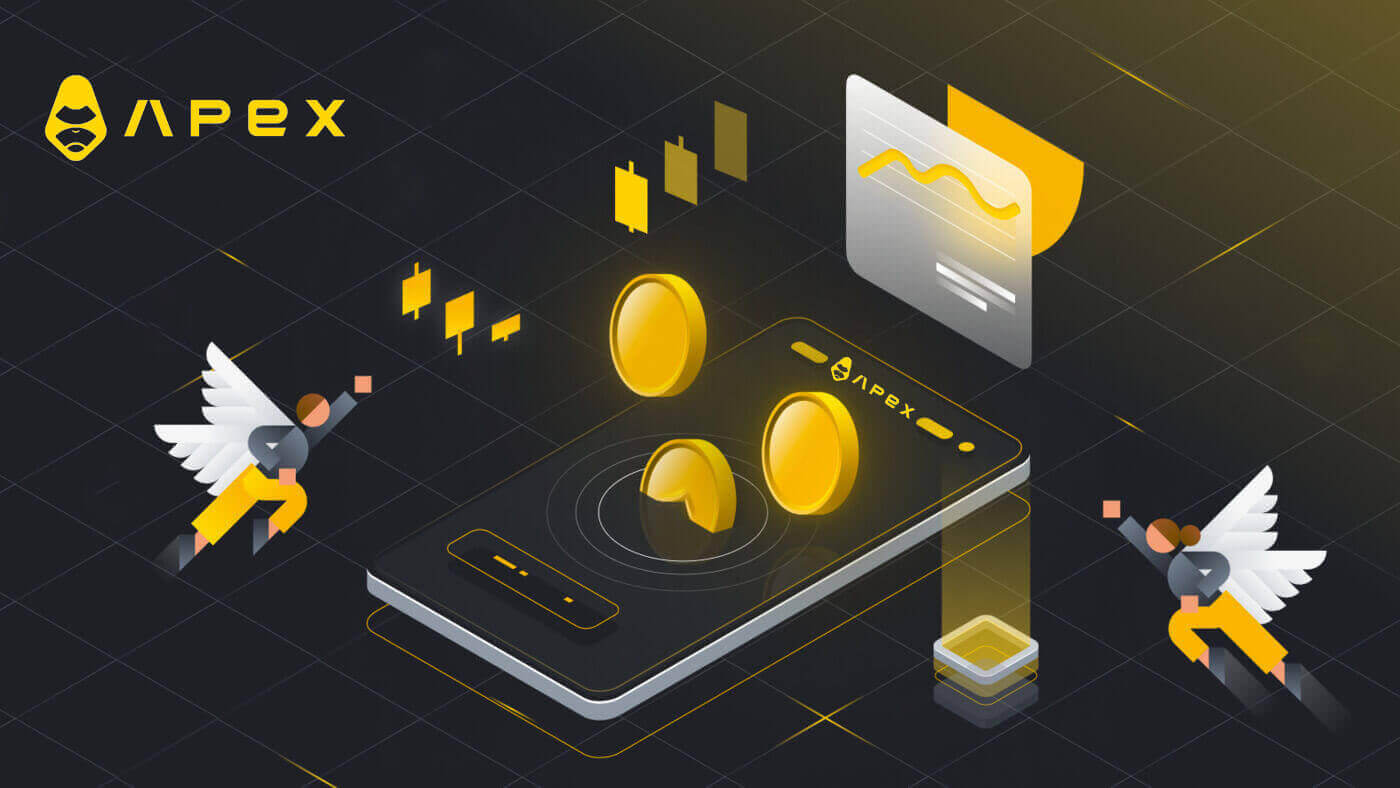
- Тіл
-
English
-
العربيّة
-
简体中文
-
हिन्दी
-
Indonesia
-
Melayu
-
فارسی
-
اردو
-
বাংলা
-
ไทย
-
Tiếng Việt
-
Русский
-
한국어
-
日本語
-
Español
-
Português
-
Italiano
-
Français
-
Deutsch
-
Türkçe
-
Nederlands
-
Norsk bokmål
-
Svenska
-
Tamil
-
Polski
-
Filipino
-
Română
-
Slovenčina
-
Zulu
-
Slovenščina
-
latviešu valoda
-
Čeština
-
Kinyarwanda
-
Українська
-
Български
-
Dansk
-
Kiswahili
BybitWallet арқылы Wallet-ті ApeX-ке қалай қосуға болады
1. Алдымен, [ApeX] веб-сайтына өтуіңіз керек , содан кейін беттің жоғарғы оң жақ бұрышындағы [Сауда] түймесін басыңыз . 
2. Веб-сайт сізге негізгі басты бетте мүмкіндік береді, содан кейін жоғарғы оң жақ бұрыштағы [Әмиянды қосу] түймесін басуды жалғастырыңыз. 
3. Қалқымалы терезе пайда болады, BybitWallet таңдау үшін [BybitWallet] түймесін басу керек. 
4. Бұған дейін Chrome немесе кез келген Internet Explorer браузерінде BybitWallet кеңейтімін қосқаныңызға көз жеткізіңіз. 
5. Қосылым процесін бастау үшін [Сілтеме] түймесін басыңыз. 
6. Қосылғаннан кейін қалқымалы Сұраныс шығады, келесі қадамды жалғастыру үшін [Сұраныстарды жіберу] түймесін басу керек. 
7. Осы әмиянның иесі екеніңізді растау үшін қолтаңбаңызды сұрайтын қалқымалы терезе шығады, қосылу процесін аяқтау үшін [Растау] түймесін басыңыз. 
8. Егер бұл сәтті болса, сіз ApeX-те сауда жасай аласыз.
Сіздің платформаңыз қауіпсіз бе? Смарт келісімшарттарыңыз тексерілді ме?
Иә, ApeX Protocol (және ApeX Pro) бойынша смарт келісімшарттар BlockSec арқылы толығымен тексеріледі. Біз сондай-ақ платформадағы эксплуаттардың қаупін азайтуға көмектесу үшін security3 көмегімен қателерді марапаттау науқанын қолдауды жоспарлап отырмыз.Apex Pro қандай әмияндарды қолдайды?
Apex Pro қазіргі уақытта мыналарды қолдайды:- Метамаска
- Сенім
- Кемпірқосақ
- BybitWallet
- Bitget әмиян
- OKX әмиян
- Әмиянды қосу
- imToken
- BitKeep
- TokenPocket
- Coinbase әмиян
Bybit пайдаланушылары әмияндарын ApeX Pro-ға қоса ала ма?
Bybit пайдаланушылары енді Web3 және Spot әмияндарын Apex Pro-ға қоса алады.Testnet желісіне қалай ауысуға болады?
Testnet опцияларын көру үшін алдымен әмияныңызды ApeX Pro қызметіне қосыңыз. «Сауда» бетінде сіз беттің жоғарғы сол жағындағы Apex Pro логотипінің жанында көрсетілетін сынақ желісі опцияларын табасыз.Жалғастыру үшін таңдаулы Testnet ортасын таңдаңыз.

Әмиянды қосу мүмкін емес
1. Әмиянды жұмыс үстелінде де, қолданбада да ApeX Pro жүйесіне қосу қиынға соғудың әртүрлі себептері болуы мүмкін.
2. Жұмыс үстелі
- Егер сіз MetaMask сияқты әмияндарды браузердегі интеграциясы бар пайдалансаңыз, Apex Pro жүйесіне кірмес бұрын әмияныңызға интеграция арқылы кіргеніңізге көз жеткізіңіз.
3. Қолданба
- Әмиян қолданбасын соңғы нұсқаға жаңартыңыз. Сондай-ақ, ApeX Pro қолданбасының жаңартылғанын тексеріңіз. Олай болмаса, екі қолданбаны да жаңартып, қайта қосылып көріңіз.
- Қосылым мәселелері VPN немесе сервер қателеріне байланысты туындауы мүмкін.
- Кейбір әмиян қолданбаларын Apex Pro қолданбасын іске қоспас бұрын ашу қажет болуы мүмкін.
4. Қосымша көмек алу үшін билетті ApeX Pro Discord анықтама қызметі арқылы жіберуді қарастырыңыз.
- Тіл
-
ქართული
-
Suomen kieli
-
עברית
-
Afrikaans
-
Հայերեն
-
آذربايجان
-
Lëtzebuergesch
-
Gaeilge
-
Maori
-
Беларуская
-
አማርኛ
-
Туркмен
-
Ўзбек
-
Soomaaliga
-
Malagasy
-
Монгол
-
Кыргызча
-
ភាសាខ្មែរ
-
ລາວ
-
Hrvatski
-
Lietuvių
-
සිංහල
-
Српски
-
Cebuano
-
Shqip
-
中文(台灣)
-
Magyar
-
Sesotho
-
eesti keel
-
Malti
-
Македонски
-
Català
-
забо́ни тоҷикӣ́
-
नेपाली
-
ဗမာစကာ
-
Shona
-
Nyanja (Chichewa)
-
Samoan
-
Íslenska
-
Bosanski
-
Kreyòl


